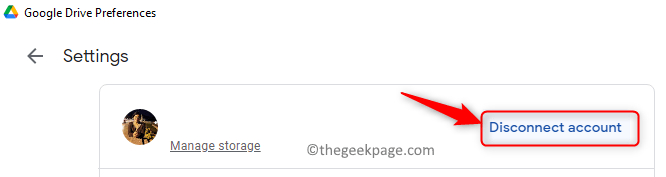Palaižot programmu, izpildes laika kļūdai 339 var būt vairāki iemesli. Daži no tiem var būt, ka trūkst ocx vai dll failu, tie ir bojāti, vai arī dll vai ocx nav reģistrēti. Tā būs kaitinoša pieredze vienmērīgai lietojumprogrammu izpildei. Tālāk ir norādīti daži iespējamie kļūdu ziņojumi, kurus jūs varētu redzēt izpildlaika kļūdas 339 gadījumā
Kļūda — izpildlaika kļūda 339: komponents DUZOCX32.OCX nav pareizi reģistrēts vai trūkst faila.
Kļūda — izpildlaika kļūda 339. Komponents MSMASK32.ocx vai kāda no tā atkarībām nav pareizi reģistrēta; faila trūkst vai tas nav derīgs.
Kļūda — izpildlaika kļūda ‘339’: komponents “FM20.DLL” vai kāda no tā atkarībām nav pareizi reģistrēta: trūkst faila vai tas ir nederīgs.
Kļūda — izpildlaika kļūda 339 MSCOMCTL.OCX
Var rasties izpildlaika kļūdas dažādiem ocx vai dll failiem, kā redzams iepriekš minētajos kļūdu ziņojumos. Tālāk apskatīsim, kā labot šo kļūdu, izmantojot piemēru vienā ocx failā.
1. metode: atkārtoti instalējiet lietojumprogrammu
Dažreiz DLL vai ocx faili tiek bojāti kļūdainas instalēšanas laikā vai tiek izdzēsti kļūdainas atinstalēšanas laikā. Pirmkārt un galvenokārt, varat mēģināt pārinstalēt lietojumprogrammu, kas rada kļūdu. Tas var palīdzēt jums atgūt bojātus dll vai ocx failus. Pēc atkārtotas instalēšanas vēlreiz pārbaudiet, vai problēma joprojām pastāv. Ja problēma joprojām pastāv, pārejiet pie nākamās metodes.
2. metode: MSCOMCTL.OCX faila aizstāšana un reģistrēšana
Kā minēts iepriekš, viens no kļūdas iemesliem var būt MSCOMCTL.OCX fails. Ļaujiet mums redzēt, kā mēs varam aizstāt bojāto / trūkstošo failu.
1. darbība: nospiediet Win + R, tips ms-settings: aptuveniun noklikšķiniet uz labi.
REKLĀMA

2. darbība: logā Par pārbaudiet, vai Sistēmas tips. Tas parādīs 64 bitu operētājsistēmu, uz x64 balstītu procesu 64 bitu sistēmai sistēmas tipā. Ja tā ir 32 bitu sistēma, sistēmas tips tiks rādīts kā 32 bitu operētājsistēma, uz x32 balstīta procesora.

Piezīme: Ekrānuzņēmumu pamatā ir 64 bitu iekārta
3. darbība. Tagad no Microsoft vietnes lejupielādējiet Microsoft Visual Basic 6.0 Common Controls atkarībā no sistēmas veida šeit.

4. darbība. Tagad izmantojiet WinRar vai &-zip, lai to izsaiņotu. Atveriet izspiesto mapi un atrodiet tajā failu mscomctl.ocx.

5. darbība. Tagad kopējiet mscomctl.ocx failu no izspiestās mapes un ielīmējiet to tālāk norādītajos ceļos, pamatojoties uz jūsu sistēmas tipu.

Piezīme: Pirms tā aizstāšanas, lūdzu, paņemiet dublējuma failu, ja tas pastāv tālāk norādītajā ceļā.
32 bitu sistēmas kopijai ceļā: C:\Windows\System32
64 bitu sistēmas kopijai ceļā: C:\Windows\SysWOW64

6. darbība: tagad nospiediet Win+R, tips cmdun noklikšķiniet uz labi.

7. darbība: ierakstiet tālāk norādītās komandas atbilstoši sistēmas tipam, lai reģistrētu ocx failu, kuru esat nokopējis tagad.
32 bitu sistēmai:
cd C:\Windows\System32 regsrv32 mscomctl.ocx
64 bitu sistēmai:
C:\Windows\SysWOW64 regsvr32 mscomctl.ocx

8. darbība. Parādīsies veiksmīgas reģistrācijas uznirstošais logs. Klikšķis labi.
9. darbība. Tagad mēģiniet atkārtoti instalēt lietojumprogrammu, kas izraisīja kļūdu, un vēlreiz pārbaudiet, vai problēma ir atrisināta.
Cerams, ka tagad varēsit novērst izpildlaika kļūdu 399. Komentējiet un dariet mums zināmu, kura metode jums bija piemērota. Paldies par lasīšanu.
1. darbība — Lejupielādējiet Restoro datora labošanas rīku no šejienes
2. darbība - Noklikšķiniet uz Sākt skenēšanu, lai automātiski atrastu un labotu jebkuru datora problēmu.